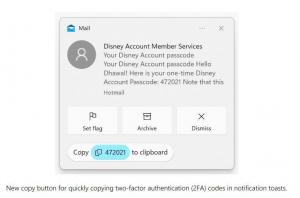Afișați literele unităților înainte de numele unităților în acest computer și computer
În mod implicit, Windows afișează literele unității DUPĂ etichetele (numele) unității în folderul Acest PC/Computer. Utilizatorul poate împiedica afișarea literelor unității utilizând Opțiuni folder, cu toate acestea, nu există nicio opțiune de a le afișa înaintea numelui unității. Pentru mulți utilizatori, a avea litere de unitate în fața etichetei unității poate fi o opțiune mai convenabilă. Să vedem cum să afișați literele unităților înainte de numele unităților în „Acest PC”.
Publicitate
Inainte de:

După:
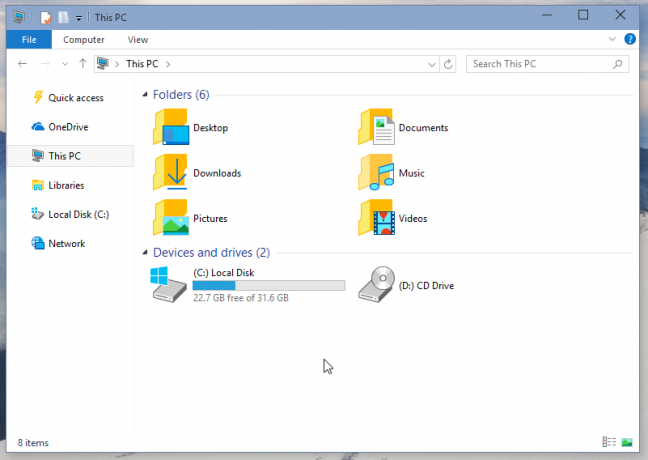
La afișați literele unităților înainte de numele unităților în acest computer, vom aplica o modificare foarte simplă a Registrului. De asemenea, vom vedea și alte modalități de a afișa literele de unitate pentru unitățile de rețea. Începem.
- Deschis Editorul Registrului.
- Accesați următoarea cheie de registry:
HKEY_CURRENT_USER\SOFTWARE\Microsoft\Windows\CurrentVersion\Explorer
Sfat: Vezi cum să săriți la cheia de registry dorită cu un singur clic.
- Aici trebuie să localizați ShowDriveLettersFirst valoare. Dacă nu o găsiți, creați o nouă valoare DWORD pe 32 de biți și denumiți-o ShowDriveLettersFirst.
- Setați datele valorii valorii ShowDriveLettersFirst conform următoarei reguli:
0 - va afișa toate literele de unitate DUPĂ etichetele de unitate.
1 - va afișa literele unității de rețea ÎNAINTE de etichetele lor, dar va afișa etichetele unității locale DUPĂ etichetele lor.
2 - va ascunde toate literele de unitate
4 - va afișa toate literele de unitate ÎNAINTE de etichetele de unitate.
Deci, în majoritatea cazurilor, ShowDriveLettersFirst = 4 ar trebui să fie potrivit pentru dvs. Vedeți această captură de ecran: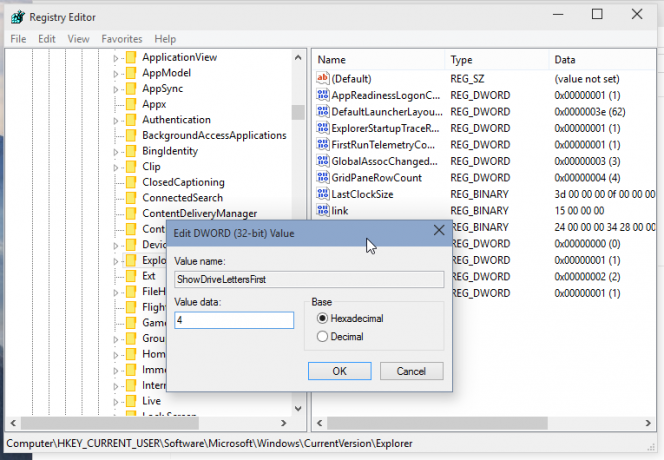
- Redeschideți folderul Acest PC.
Acest truc funcționează în Windows 10, Windows 8.1, Windows 8 și Windows 7. Dacă nu funcționează pentru dvs., verificați dacă aveți valoarea ShowDriveLettersFirst aici:
HKEY_LOCAL_MACHINE\SOFTWARE\Microsoft\Windows\CurrentVersion\Explorer
În Windows 10, ramura HKEY_CURRENT_USER are prioritate față de ramura HKEY_LOCAL_MACHINE pentru utilizatorul actual, cu toate acestea, în versiunile anterioare de Windows, acest lucru poate fi diferit. Deci, verificați ambele chei de registry în cazul în care aveți unele probleme.
Același lucru se poate face folosind Winaero Tweaker. Accesați Aspect -> Litere de unitate: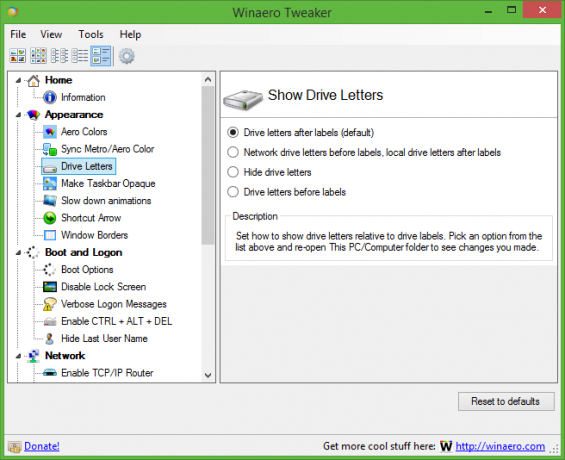
Utilizați această opțiune pentru a evita editarea Registrului.